冰点还原精灵标准版(DeepFreeze)是由Faronics公司出品的一款系统还原软件,它可自动将系统还原到初始状态,保护系统不被更改,能够很好的抵御病毒的入侵以及人为的对系统有意或无意的破坏,保护系统不被更改。就好像为计算机砌起了一到防护墙,提高系统的防御能力。冰点还原精灵的安装不会影响硬盘分区和操作系统。轻松安装、动态保护、实时瞬间恢复,操作简单。
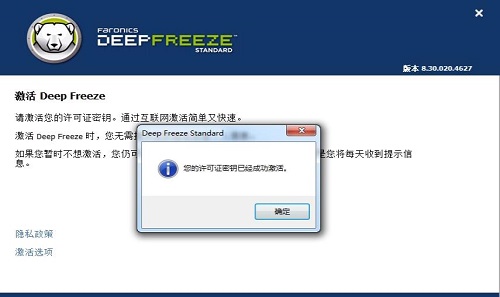
软件特色
轻松部署
冰点还原精灵下载安装之后,可通过两种部署选项实现。冰点精灵可当作映像恢复解决方案的进行部署,也可以作为本地安静安装文件来进行部署。
保留数据
不受重启影响,可以通过使用免费的Faronics Data Igloo实现,让您能够将用户配置文件、文件夹、注册表键值重定向至已溶解的驱动器上。
根除故障排除困难
仅需轻松重启,就能保障100%的可用性。不管您是刚下载了什么有病毒的软件,或访问了受感染的站点,还是不小心更改了某些配置,您都无需担心。只要安装有冰点还原精灵,当事情不可收拾的时候,您只需重新启动电脑,它就能恢复到理想配置。
增强您的安全防护
这款解决方案能够让您的电脑免疫各类常见问题,如恶意软件及意外更改。除了操作系统之外,冰点还原精灵还能保护您的主引导记录免受Rootkit感染,让您的安全防线真正称得上坚不可摧。
冰点还原控制台使用教程
一、更新 Deep Freeze 软件
若要使用新版本的 Deep Freeze 更新 Deep Freeze 计算机(安装了 Deep Freeze 6.3 或更高版本),
请完成以下步骤:
1. 在新版本冰点还原精灵配置管理程序中创建一个空白的工作站安装文件。
2. 在企业控制台中,选择要更新的计算机。这些计算机可以处于冻结也可以处于解冻状态。
3. 右键单击并从上下文菜单中选择更新 Deep Freeze。
4. 随后会出现一个标准的打开文件窗口。选择上述空白的计算机文件,然后单击打开。
5. 所选计算机会更新到新版本的 Deep Freeze 软件,但会保留当前版本的所有设置。
二、更新 Deep Freeze 配置文件
要使用现有 .rdx 文件的设置更新一台或多台计算的配置,请完成以下步骤。Rdx文件中包含冰点配置管理程序中指定的各种条件。
1.右键单击计算机并选择使用rdx文件更新。
2.此时出现一则消息,要求提供现有的rdx文件。
3.单击确定,随后弹出一个标准的打开文件对话框,可在其中选择。Rdx文件。
4.找到相应文件并单击打开,已使用rdx文件中的设置更新所选计算机的配置,单击取消可取消配置更新。
三、向计算机发送消息
若要向一个或多个计算机发送消息,请完成以下步骤:
1. 选择要向其发送消息的计算机。
2. 右键单击并从上下文菜单中选择发送消息。
3. 在出现的对话框中键入消息,然后单击发送。此时会出现对话框,询问是否确定要将消息发送给所选计算机。
4. 单击确定发送消息,或单击取消不发送消息并关闭对话框。
更新日志
v9.00.220.5760版本
一、增强功能
1、核心隔离支持:增强了与 Windows 10 和 11 的兼容性。Deep Freeze 冰点现支持默认启用核心隔离功能的计算机,确保客户可使用这一重要的 Windows 安全功能。
2、DF 本地事件日志:在 Windows 本地事件日志中记录信息事件。日志包括 Deep Freeze 冰点状态(Thawed 解冻、Frozen 冻结、锁定、维护中)、本地更改状态的用户身份以及更改来源(控制台、用户、命令行),以便更好地进行监督、提高透明度。
二、已解决问题
31652 解决了在基于虚拟化的安全功能或内存完整性功能(在核心隔离设置中)启用时,Deep Freeze 冰点工作站出现启动错误的问题。(案例编号:KGE-734-30441、AGS-503-14300)
三、已知问题
11387 NTFS Storage Space(NTFS 存储空间)不受支持。配有单个或多个 NTFS Storage Space(NTFS 存储空间)的 Windows 8 及更高版本系统的计算机重启时发生蓝屏死机 (BSOD)。
11425 在冻结状态下工作站每次重启后,公告显示为 “New”(新)。
11496 在 StorageSpace 储存空间上后台安装带有 ThawSpaces 解冻空间的工作站时,DFInstall.log 文件不含错误记录。
12611 在 64 位系统上:安装 Deep Freeze 冰点时,Network Drive(网卡)选项不应出现在 ThawSpace 解冻空间配置页面的下拉列表中。
16560 无法激活网卡未启用的计算机。
18513 如果用户的登录名称包含双字节字符,将导致 Deep Freeze 冰点工作站安装失败。
20074 在某些情况下,在工作站上安装 Deep Freeze 冰点会导致 Frozen 冻结状态下登录缓慢。
21171 安装 Deep Freeze 冰点后,无法从 Windows App Store(Windows 应用商店)安装应用程序。启用 Windows 更新服务作为解决方法。
21568 安装 Deep Freeze 冰点后,Dell 全磁盘加密软件出错。
22504 Deep Freeze 冰点将不会在 Hyper-V Gen 2 上冻结系统。
22709 在设备处于冻结状态时,运行 Windows 10 的工作站会出现登录缓慢。
25020 在 Frozen 冻结模式下,使用 Arsenal Image Mounter 软件加载虚拟磁盘映像时,系统会崩溃。
25585 Deep Freeze 冰点工作站在 Intel Compute Stick 设备上无法 Thawed 解冻。
26689 如果工作站日期设置为未来 20 年以上,则工作站将会过期。
26727 在数据分区之后分配系统分区时,Deep Freeze 冰点驱动程序无法正常运行。
26892 安装 Deep Freeze 后,系统运行 VIAware 时出错。
28494 当运行最新版 Deep Freeze 的虚拟硬盘 (VHD) 处于 Frozen 冻结状态时,无法在重启后还原数据。
28944 Windows 10:系统处于 Frozen 冻结状态时,计算机加载缓慢。
30308 在 Deep Freeze 维护期间安装功能版后,显示用户设置界面。
31652 在”内核隔离”设置中启用了”内存完整性”后,Deep Freeze 冰点机器会陷入重启循环。
31689 工作站上的 Deep Freeze 冰点状态屏幕不能随”高分辨率”调整大小。
35925 当计算机上的用户配置文件位于或重定向到 ThawSpace 解冻空间时,无法更新 Windows 10。
36310 无法在 Windows 10 企业版多会话版本(由 Azure 托管)上安装 Deep Freeze。
36627 安装 Deep Freeze 后的音频设备问题。
39439 Deep Freeze 和微软系统中心配置管理器 (SCCM) 软件计量功能之间的不兼容问题。
40205 Deep Freeze 冰点安装程序认为虚拟 Google Drive 是可以 Frozen 冻结的卷。(案例编号:EGK-724-68412)
43505 FAT32 文件系统数据分区上的数据被损坏。
44077 安装 Deep Freeze 冰点时,Iron Key USB 设备不能正确检测磁盘可用空间。(CN #22824)。
44401 在特定情况下,Deep Freeze 冰点在安装时启用了“管理虚拟内存”选项,并且系统驱动器上的可用空间低于 10%。
44429 在特定情况下,即使启用了“管理虚拟内存”选项并且 Deep Freeze 冰点设置了页面文件,Deep Freeze 冰点仍停止监控页面文件设置。
44670 启用 UEFI 时 Deep Freeze 冰点功能无法工作。
44707 如果页面文件主机驱动器上的可用空间低于 10%,“管理虚拟内存”选项不会关闭。
45820 DFInstall.log 未记录日语和中文的通知消息。
-
硬盘分区
电脑备份软件

硬盘分区工具是每个电脑用户必备的强大助手,能够帮助你合理管理硬盘空间、提升系统运行效率,并且解决存储混乱问题。硬盘分区软件大全收录了多款功能强大的分区软件,包括傲梅分区助手、Diskgenius、Macrorit Partition Expert、Paragon Hard Disk Manager 17、Paragon PartitionManager等,这些软件支持多种硬盘管理需求,从简单的分区创建、格式化,到更复杂的数据恢复、磁盘优化等功能应有尽有。部分工具还具有一键备份、数据迁移、文件加密等高级功能,确保你的数据安全无忧。

傲梅分区助手官方版
查看
Diskgenius最新版
查看
Macrorit Partition Expert(磁盘分区工具)
查看
Paragon Hard Disk Manager 17(磁盘管理工具)
查看
Paragon PartitionManager(pq分区魔术师)中文绿色版
查看
联想硬盘无损分区工具
查看
dm分区工具(disk manager)
查看
Hasleo EasyUEFI(windows启动项管理工具)
查看
易我数据恢复软件(EaseUS Data Recovery)
查看
杏雨梨云启动维护系统2024端午版
查看
图吧工具箱官方正版
查看
Finaldata数据恢复软件企业版
查看
冰点还原精灵标准版
查看
Auslogics File Recovery官方版
查看
乐易佳数据恢复软件
查看
天艾达文件恢复软件
查看































































 赣公网安备36010602000086号,版权投诉请发邮件到website-sun@qq.com,我们会尽快处理
赣公网安备36010602000086号,版权投诉请发邮件到website-sun@qq.com,我们会尽快处理